WSAPPX - kāds ir šis process un kāpēc tas ielādē procesoru
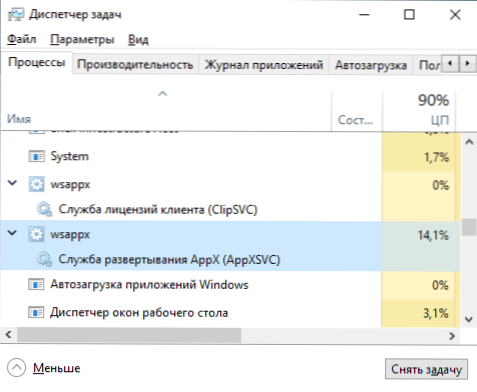
- 2006
- 366
- Lloyd O'Keefe
Windows 10 sadaļā Windows procesos jūs varat atrast vienu vai vairākus WSAPPX procesus ar “AppXSSVC”, “ClipsVC” izvietošanas pakalpojuma (CLIPSVC) aprakstiem, Windows 10 agrīnajās versijās jūs varētu arī satikt “WSSerice”. Dažos gadījumos WSAPPX stingri ielādē procesoru nezināma iemesla dēļ.
Šīs instrukcijas ir sīki aprakstītas par to, kas ir WSAPPX process un ko darīt situācijā, kad tas rada lielu procesora slodzi, lai novērstu problēmu. Līdzīga tēma: kāda veida svchost process.exe un kāpēc tas ielādē procesoru.
Kāds ir WSAPPX process
WSAPPX procesa ietvaros tiek veikti sistēmas pakalpojumi (norādīti, kad mēs izvēršam procesu uzdevumu dispečerā), kas atbild par Windows 10 veikalu lietojumprogrammu instalēšanu, atjaunināšanu un atbalstīšanu.
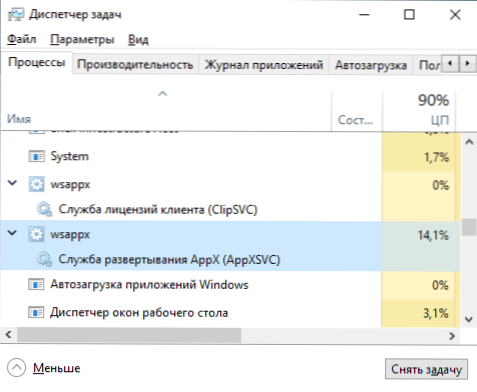
Attiecīgi ar pilna laika darbu, attiecīgie elementi uzdevumu dispečerā var parādīties lietojumprogrammu darbības laikā (ieskaitot fonu), to uzstādīšana vai dzēšana.
Parasti attiecīgie apsvērtie elementi neizraisa būtisku procesora slodzi: tas drīz var palielināties instalēšanas vai atjaunināšanas procesu laikā, citos gadījumos, fona darba laikā, tas svārstās no nulles nulles apgabalā. Diemžēl tas ne vienmēr notiek.
Ko darīt, ja WSAPPX ielādē procesoru operētājsistēmā Windows 10
Turklāt, lai veiktu metodes, kas var palīdzēt labot problēmu ar pastāvīgu lielu slodzi no WSAPPX procesiem uzdevuma dispečerā:
- Ja problēma parādījās pēc dažu jaunu lietojumprogrammu instalēšanas no Windows 10 veikala, mēģiniet tās noņemt. Ja jums ir atkopšanas punkti datumā pirms problēmas parādīšanās, varat tos izmantot.
- Palaidiet lietojumprogrammu veikalu izvēlnē Atveriet “ielādēšanu un atjauninājumus” un atjauniniet visas lietojumprogrammas (atjaunināšanas laikā slodze var būt pat augstāka nekā šobrīd, bet pēc tā var pazust).
- Dodieties uz parametriem - lietojumprogrammām - lietojumprogrammām un iespējām. Kārtojiet lietojumprogrammas pēc instalēšanas datuma. Par visām nesen instalētajām/atjauninātajām lietojumprogrammām no Windows 10 veikala (sarakstā būs arī citas lietojumprogrammas, mēs tās izlaižam), dodieties uz “papildu parametriem” un noklikšķiniet uz “atiestatīt”. Labāk ir izdzēst nevajadzīgas lietojumprogrammas no saraksta.
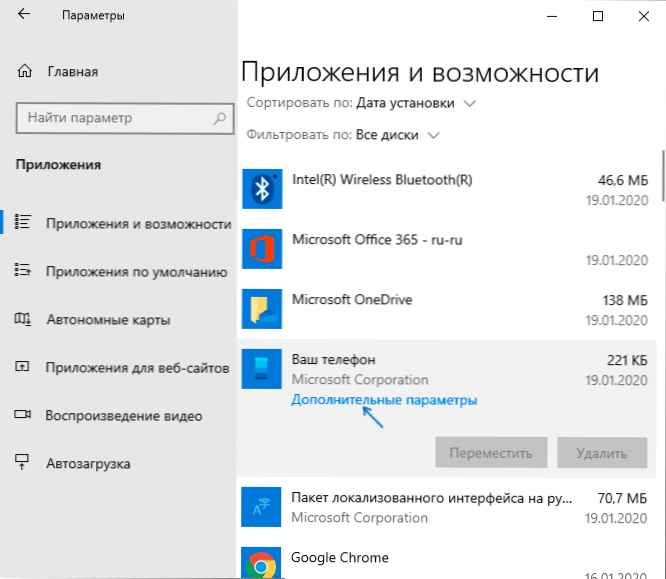
- Ja izslēdzat Windows 10 sūknēšanas failu, tas var izraisīt WSAPPX uzvedību, mēģiniet to ieslēgt vēlreiz. Lasiet vairāk par to, kā to izdarīt: Windows 10 Pivot fails.
- Ja jums nekādā gadījumā nav nepieciešama Windows 10 lietojumprogramma, varat mēģināt apturēt un atspējot pakalpojumu, kas ielādē procesoru WSAPPX. Tomēr teorētiski tas var ietekmēt citu Windows 10 sistēmas elementu veiktspēju, jo pašā OS daudz kas ir “piesaistīts” UWP lietojumprogrammām.
- Viens no biežajiem padomiem šajā situācijā ir atvienot Windows 10 veikalu vietējās grupas politikas redaktorā (GPEDIT.MSC) pa datora konfigurācijas ceļu - administratīvās veidnes - Windows komponenti - uzglabāt - atspējot veikala lietojumprogrammu. Manā atmiņā šī metode nekad neizrādījās noderīga, taču jūs varat izmēģināt, un jūs varat papildus pārslēgt citus parametrus tajā pašā vietējās grupas politikas redaktora sadaļā.
- I can interfere with the correct operation of the services under consideration of third -party antiviruses, means of automatic cleaning of the system, in some cases - actions to turn off telemetry ("surveillance") Windows if something from this has been installed or has nesen ir izdarīts, paturiet prātā.
- Viena no visbiežāk strādājošākajām, bet ne visērtākajām iespējām, kas ļauj labot lielo WSAPPX slodzi - izveidojiet jaunu lietotāju, dodieties zem tā, pārliecinieties, ka slodze ir normāla, un pēc tam pilnībā migrēt uz šo lietotāju.
Vairumā gadījumu viena no metodēm palīdz atrisināt problēmu. Turklāt es atzīmēju, ka starp bieži pamanītajām veikalu lietojumprogrammām, kas palielina procesora slodzi no WSAPPX, klēpjdatoru ražotāju vai personālo datoru firmas komunālie pakalpojumi (tie, kas ir izplatīti UWP lietojumprogrammu veidā, piemēram, Lenovo un Dell ir, piemēram, Lenovo un Dell veidā ir UWP lietojumprogrammu veidā, piemēram ).
- « Kā parādīt un paslēpt sistēmas failus un mapes Windows 10
- Minitool Moviemaker Bezmaksas - bezmaksas video redaktors iesācējiem »

